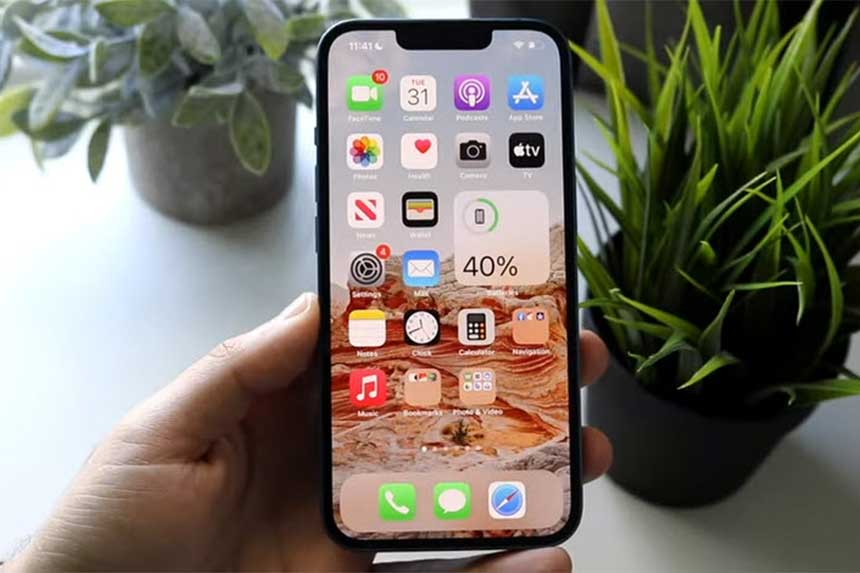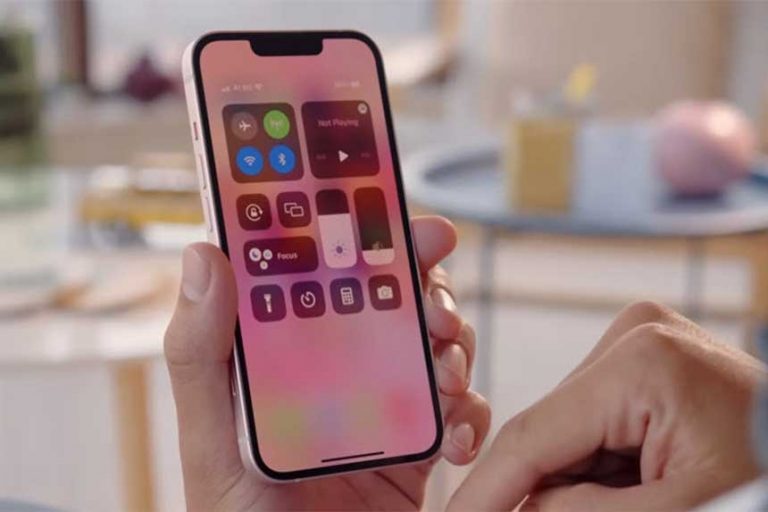Comment résoudre le problème des données cellulaires de l’iPhone 13 qui ne fonctionnent pas
Cet article énumère des solutions utiles pour résoudre le problème de données cellulaires de l’iPhone 13 qui ne fonctionne pas. Lisez ce qui suit pour connaître les causes des problèmes de données cellulaires sur votre nouvel iPhone et ce qu’il faut faire pour résoudre le problème de votre côté.
Si un réseau Wi-Fi n’est pas disponible, vous pouvez toujours vous connecter en utilisant la fonction de données cellulaires de votre iPhone. Pour utiliser cette fonction, vous devez l’activer dans les paramètres de votre iPhone et ce dernier doit également disposer de crédits suffisants, voire d’un abonnement de données illimité. Mais tout comme les autres fonctions sans fil, les données cellulaires peuvent aussi succomber à des problèmes aléatoires et vous vous rendrez compte que quelque chose ne va pas parce que les services de données cellulaires ne fonctionnent plus sur votre appareil.
Lorsque les données cellulaires ne fonctionnent pas, vous ne pourrez pas accéder à Internet par le biais des données, envoyer des messages MMS ou utiliser des applications de données sur votre iPhone.
Pourquoi les données cellulaires cessent-elles de fonctionner sur votre iPhone ?
Il existe de nombreuses raisons pour lesquelles le réseau de données cellulaires cesse de fonctionner sur votre iPhone. Cela peut être dû à un mauvais signal dans votre région ou à une couverture Internet de données mobiles trop faible. Outre les problèmes de signal, d’autres facteurs tels que les bogues du système, les problèmes de carte SIM et les mises à jour défectueuses font également partie des coupables potentiels.
Les pannes de réseau ainsi que la maintenance programmée du réseau font également partie des autres facteurs liés au non-fonctionnement des données cellulaires.
Dans le pire des cas, les données cellulaires peuvent ne pas fonctionner en raison de problèmes liés au matériel de l’appareil. Cependant, avant de vous précipiter dans un centre de service, vous pouvez essayer quelques solutions de contournement pour résoudre le problème de votre côté.
Résolution du problème des données cellulaires de l’iPhone 13 qui ne fonctionnent pas
Les procédures suivantes vous aideront à éliminer les problèmes liés au logiciel qui pourraient être à l’origine de l’arrêt des fonctions de données cellulaires sur votre iPhone 13.
Ces méthodes sont également applicables lorsque vous traitez des problèmes cellulaires sur d’autres modèles d’iPhone avec la dernière version du logiciel (iOS 15).
Conditions préalables :
Avant de commencer, vérifiez et assurez-vous que votre iPhone reçoit une puissance de signal décente, de préférence LTE ou 4G.
Si votre opérateur prend en charge VoLTE, assurez-vous que LTE est activé dans les options de données cellulaires.
- Pour ce faire, il suffit d’accéder au menu Réglages iPhone-> Cellulaire-> Options de données cellulaires, puis de toucher LTE pour activer la fonction et permettre l’utilisation des données cellulaires sur le réseau LTE ou 4G.
Si le réseau LTE n’est pas pris en charge, veillez à sélectionner le réseau le plus rapide disponible, comme le réseau 3G.
Après avoir réglé les préférences de signal du réseau cellulaire de l’iPhone, vous pouvez commencer à effectuer les réglages suivants.
Première correction : Redémarrez votre iPhone (réinitialisation logicielle)
La toute première solution recommandée pour résoudre les problèmes liés aux logiciels des appareils iOS consiste à redémarrer l’appareil ou à effectuer une réinitialisation logicielle. Les dysfonctionnements aléatoires du système, y compris ceux qui affectent les fonctions cellulaires de votre iPhone, sont probablement corrigés au cours du processus, sauf si le matériel est endommagé.
Donc, si vous ne l’avez pas encore fait, effectuez une réinitialisation logicielle ou un redémarrage de votre iPhone 13 en suivant ces étapes :
- Étape 1 : Maintenez enfoncés le bouton latéral et l’un ou l’autre des boutons de volume jusqu’à ce que l’écran Glisser pour éteindre apparaisse.
- Étape 2 : Faites glisser le curseur pour éteindre le téléphone.
- Étape 3 : attendez 30 secondes, puis rallumez l’iPhone.
Redémarrage via les réglages d’iOS 15
Vous pouvez également déclencher la commande d’arrêt via les réglages de votre iPhone. Pour ce faire, il suffit d’aller dans le menu Réglages-> Général, puis de toucher Arrêt. Votre téléphone s’éteint alors.
Après quelques secondes, rallumez votre iPhone comme vous le faites habituellement.
Laissez votre iPhone rétablir la couverture cellulaire, puis vérifiez si les données cellulaires fonctionnent déjà.
Ce processus n’affecte pas les données enregistrées sur le stockage interne du téléphone, vous ne perdrez donc aucune information importante par la suite.
Deuxième solution : Désactiver et réactiver les données cellulaires (Data Refresh).
Si cela arrive à votre iPhone, il peut s’agir d’un petit problème affectant les fonctions cellulaires du téléphone. Pour remédier à ces problèmes aléatoires, il peut être utile de redémarrer les fonctions de données cellulaires de votre iPhone.
Voici comment procéder :
- Étape 1 : Allez dans le menu Réglages-> Données cellulaires, puis basculez pour désactiver l’interrupteur Données cellulaires.
- Étape 2 : Après quelques secondes, réactivez le bouton Données cellulaires.
Attendez que votre iPhone retrouve le signal du réseau cellulaire et une fois que le signal devient stable, essayez d’aller en ligne et voyez si les données cellulaires fonctionnent déjà comme prévu.
Troisième solution : Exécutez la modification du mode avion.
L’une des solutions les plus efficaces aux problèmes de connectivité sans fil des appareils iOS, y compris les problèmes de connexion aux données cellulaires, est l’astuce du mode avion. Il s’agit d’un autre moyen de rafraîchir les fonctions sans fil de l’iPhone. Il s’avère qu’elle est également capable de rectifier des erreurs système mineures affectant les services de réseau sans fil. Ainsi, cette astuce peut aussi potentiellement résoudre le problème de données cellulaires de votre iPhone qui ne fonctionne pas.
Voici comment procéder :
- Pour commencer, appuyez sur Réglages à partir de votre écran d’accueil.
- Ensuite, faites défiler jusqu’à Mode Avion et appuyez sur Mode Avion.
- Appuyez sur le bouton du mode Avion pour l’activer. Cette opération désactivera simultanément les radios sans fil de votre iPhone ainsi que ses fonctions Wi-Fi.
- Lorsque le mode Avion est activé, effectuez une réinitialisation logicielle ou redémarrez votre téléphone. Cette opération est nécessaire pour rafraîchir les applications et les services système concernés.
- Une fois que le téléphone a fini de redémarrer, retournez dans Réglages-> Mode Avion puis basculez l’interrupteur pour désactiver ou réactiver la fonction.
Toutes les fonctions sans fil de votre iPhone seront à présent réactivées, mais pour vous en assurer, retournez dans Réglages iPhone-> Menu Cellulaire et vérifiez si l’interrupteur Données cellulaires est activé.
Quatrième solution : Réinstaller la carte SIM.
Les problèmes de données cellulaires peuvent aussi être directement attribués à une carte SIM défectueuse en cours d’utilisation, comme lorsque la carte SIM est défaillante ou mal installée. Pour résoudre ce problème, il est recommandé de retirer et de réinstaller la carte SIM de votre iPhone.
Voici ce que vous devez faire :
- Lorsque l’appareil est éteint, insérez l’éjecteur de carte SIM dans le minuscule trou du plateau SIM, puis poussez-le doucement jusqu’à ce que le plateau s’éjecte.
- Retirez la carte SIM du plateau.
- Vérifiez que la carte ne présente aucun signe visible de dommage.
- Si tout semble bon, replacez-la dans le plateau dans la même orientation qu’avant son retrait.
- Assurez-vous que la carte SIM est bien en place, puis remettez le plateau SIM dans le téléphone.
Après avoir verrouillé le plateau SIM, rallumez votre iPhone et voyez si les données cellulaires fonctionnent déjà.
La réinstallation de la carte SIM est également recommandée en cas de problèmes de signal sur votre iPhone, notamment en cas d’absence de service, d’absence de carte SIM, de carte SIM non valide et d’autres erreurs pertinentes.
Cinquième solution : réinitialisation du réseau (réinitialisation des paramètres réseau).
La réinitialisation du réseau est souvent considérée comme l’une des dernières options pour résoudre les problèmes de connectivité récurrents des appareils iOS. Cette réinitialisation permet de supprimer tous les paramètres réseau actuels, y compris les connexions Bluetooth enregistrées, les APN, les réseaux personnalisés et d’autres informations pertinentes. Cette réinitialisation est également effectuée lorsqu’il s’agit de traiter des problèmes de réseau post-mise à jour sur un iPhone.
Pour voir si cela résout le problème de données cellulaires de l’iPhone 13 auquel vous êtes confronté, essayez de procéder comme suit :
- Accédez à votre écran d’accueil, puis ouvrez l’application Réglages.
- Faites défiler jusqu’à et appuyez sur Général.
- Appuyez sur Réinitialiser.
- Dans le menu suivant, appuyez sur Réinitialiser les paramètres réseau.
- Entrez votre code d’accès si vous y êtes invité.
Touchez l’option pour confirmer que vous souhaitez réinitialiser les paramètres réseau de votre iPhone.
La réinitialisation du réseau se déclenche immédiatement. Tous les paramètres réseau actuels, y compris les paramètres Wi-Fi personnalisés, les APN, les paramètres Bluetooth et autres informations pertinentes, seront alors supprimés.
Après la réinitialisation, le téléphone redémarre de lui-même.
Une fois qu’il a fini de redémarrer, réactivez les données cellulaires sur votre iPhone et voyez si elles fonctionnent déjà.
Autres suggestions
Outre les solutions susmentionnées, les solutions de contournement suivantes ont également fait leurs preuves en cas de problèmes de données cellulaires sur un iPhone. Il est donc possible que l’une de ces astuces puisse résoudre le problème de données cellulaires de l’iPhone 13 auquel vous êtes confronté. N’hésitez pas à vous référer aux étapes décrites si vous souhaitez poursuivre le dépannage de votre iPhone.
A. Désactiver les appels Wi-Fi
Lorsque l’appel Wi-Fi est activé, vous pouvez automatiquement basculer un appel téléphonique normal vers un réseau Wi-Fi dès que le téléphone détecte un meilleur signal. Cela dit, il est possible que la connexion cellulaire de votre iPhone soit perturbée par les appels Wi-Fi, car la connexion peut basculer automatiquement vers des réseaux Wi-Fi plus puissants ou de meilleure qualité.
Pour résoudre ce problème, essayez de désactiver la fonction d’appel Wi-Fi sur votre iPhone 13 et voyez si cela peut réparer votre connexion cellulaire. Voici comment procéder :
- Allez sur l’écran d’accueil, puis sur Réglages pour ouvrir l’application Réglages.
- Appuyez sur Téléphone.
- Sélectionnez Appel Wi-Fi.
- Ensuite, basculez le bouton Appel Wi-Fi pour le désactiver.
Lorsque l’interrupteur devient gris, la fonction est désactivée.
- Vous pouvez également désactiver les appels Wi-Fi en vous rendant directement dans le menu Réglages iPhone-> Cellulaire-> Appels Wi-Fi, puis en basculant le commutateur pour désactiver la fonction.
Voyez si cela répare les données cellulaires sur votre iPhone 13. Si cela ne vous aide pas, vous pouvez alors essayer d’autres méthodes applicables.
B. Installez la mise à jour des paramètres de l’opérateur (si disponible)
Il est recommandé de maintenir à jour les paramètres de données cellulaires de votre iPhone. Ces mises à jour peuvent également intégrer des correctifs réseau pour résoudre les problèmes de données cellulaires et autres problèmes pertinents.
Votre opérateur propose généralement des mises à jour régulières pour garantir des services réseau optimaux sur votre appareil, y compris les données cellulaires ou mobiles. La plupart de ces mises à jour sont mises en œuvre automatiquement, tandis que d’autres nécessitent une installation manuelle.
Pour vérifier si une mise à jour de l’opérateur est disponible sur votre iPhone 13, il suffit de suivre les étapes suivantes :
- Allez dans Réglages.
- Appuyez sur Général.
- Appuyez sur À propos.
- Attendez quelques instants pour voir si la fenêtre contextuelle de mise à jour des paramètres de l’opérateur apparaît.
- Si c’est le cas, appuyez sur le bouton Mise à jour de la fenêtre contextuelle et suivez le reste des instructions à l’écran pour mettre à jour les paramètres de l’opérateur de votre iPhone.
N’oubliez pas de redémarrer votre iPhone après la mise à jour pour vous assurer que tous les nouveaux changements de réseau sont correctement mis en œuvre.
C. Désactiver le VPN (le cas échéant)
Si les données cellulaires ne fonctionnent pas alors que le VPN est activé sur votre iPhone, essayez de désactiver le VPN.
Dans certains cas rares, le VPN bloque en quelque sorte la connexion du signal cellulaire de l’iPhone. Pour vous assurer que ce n’est pas la cause du problème, essayez de désactiver temporairement le VPN en suivant ces étapes :
- Allez dans Réglages.
- Appuyez sur Général.
- Faites défiler vers le bas et appuyez sur VPN, puis désactivez-le.
Après avoir désactivé le VPN, redémarrez votre iPhone et voyez si les connexions de données cellulaires fonctionnent déjà correctement.
D. Réinitialisation d’usine
Une réinitialisation d’usine est généralement considérée comme une solution radicale pour résoudre les problèmes récurrents du système. Ainsi, vous pouvez recourir à cette réinitialisation si tout le reste échoue à résoudre les problèmes de données cellulaires et autres problèmes liés au réseau sur votre iPhone malgré un bon signal ou une bonne couverture de réseau cellulaire. Mais avant de le faire, assurez-vous de sauvegarder toutes les données importantes de votre iPhone afin de pouvoir les récupérer plus tard.
Une fois que vous avez tout réglé, vous pouvez procéder à une réinitialisation d’usine via les paramètres. Voici comment procéder :
- Allez dans Réglages.
- Appuyez sur Général.
- Appuyez sur Réinitialiser, puis sélectionnez l’option Effacer tout le contenu et les paramètres.
- Si vous y êtes invité, confirmez que vous souhaitez effacer votre appareil.
Une fois la réinitialisation terminée, votre téléphone redémarre de lui-même, puis rétablit tous les paramètres d’usine par défaut.
Vous pouvez alors commencer à tout configurer sur votre iPhone, y compris la connexion aux données cellulaires, comme neuf.
Qu’en est-il des problèmes cellulaires liés aux applications ?
Si le problème ne se produit que sur certaines applications, il peut s’agir d’un problème isolé lié à cette application. Dans ce cas, la mise à jour ou la réinstallation de l’application problématique sera probablement la clé pour résoudre le problème.
Si vous utilisez Internet via les données cellulaires de l’iPhone (prépayées) et que la connexion est soudainement perdue, vérifiez votre utilisation des données cellulaires. Il est possible que vous ayez déjà épuisé vos crédits de données dans ce cas.
Contactez votre opérateur ou l’assistance Apple
Pour vérifier si le problème n’est pas dû à une panne de réseau temporaire ou à une maintenance du système sur la base du réseau cellulaire, appelez votre opérateur et faites remonter le problème. Vous pouvez lui demander de consulter son tableau des pannes pour voir en temps réel les problèmes qui ont pu causer une interruption inattendue du réseau de données cellulaires ou des données mobiles dans votre région.
J’espère que cela vous aidera !